Como Converter MP4 para MP3 no Mac com Alta Qualidade em 2024
O armazenamento dos arquivos no formato MP4 proporciona imagens atraentes, e o MP4 também é compatível com quase todos os dispositivos. Sempre surgem novas ideias, e você pode considerar a conversão de MP4 para MP3 no Mac apenas para ter algum espaço livre de armazenamento para novos arquivos.
Como os arquivos MP4 ocupam muito espaço de armazenamento no Mac, talvez você queira evitar ter determinadas músicas no formato de vídeo. Para ajudá-lo a converter MP4 para MP3 no Mac, mostraremos algumas das ferramentas mais poderosas que permitem transformar MP4 em MP3.
Parte 1. Convertendo MP4 para MP3 no Mac com a melhor qualidade
Se você deseja converter MP4 para MP3 no Mac sem perdas de qualidade, não há ferramenta melhor do que o HitPaw Conversor de Vídeo para Mac. Apesar de oferecer uma interface de usuário mais simples, ele é um conversor de vídeo incomparável que permite converter arquivos MP4 em MP3 de forma profissional.
Com 120x mais velocidade de conversão, a capacidade de converter MP4 para MP3 no Mac e o processamento de vários arquivos de vídeo simultaneamente fazem do HitPaw Video Converter o melhor conversor de MP4 para MP3 para Mac.
Algumas vantagens exclusivas do HitPaw Conversor de Vídeo para Mac:
- Converte MP4 para MP3 no Mac sem perdas de qualidade
- Apresenta velocidade de conversão até 120x maior que os demais
- Suporta mais de 1000 formatos de áudio e vídeo
- Edita os arquivos de áudio e vídeo após a conversão
- As funções de CPU e GPU aceleram o processo de conversão
- 100% seguro para seu computador.
Como converter MP4 para MP3 no Mac usando o HitPaw Video Converter?
Passo 1.Após acessar a página oficial do HitPaw Video Converter, instale o software em seu Mac e o abra em seguida.
Passo 2.Clique na aba "Converter" e selecione a opção "Adicionar Vídeo". Em seguida, importe o vídeo MP4 que você deseja converter para o formato MP3.

Passo 3.Após importar o vídeo para a interface principal do HitPaw Video Converter, selecione o formato MP3 como formato de saída de áudio.

Passo 4.Clique em "Converter Tudo" para converter MP4 para MP3 no Mac. Se você tiver uma conexão de internet rápida, o processo levará apenas alguns segundos para transformar os arquivos MP4 em MP3. Em seguida, você poderá acessar os arquivos convertidos na pasta selecionada em seu Mac.

Parte 2. Como converter arquivos MP4 para MP3 no Mac com o iTunes
O iTunes é o programa padrão dos dispositivos Apple que pode te ajudar a transformar arquivos MP4 em MP3 no Mac. O método de converter MP4 para MP3 no Mac no iTunes pode ser um pouco complicada para alguns usuários, mas vale a pena tentar.
Veja como converter MP4 para MP3 no Mac usando o iTunes.
Passo 1.Primeiro, abra o QuickTime e reproduza o vídeo MP4 antes de exportá-lo como áudio. Isso ajudará a alterar a extensão do vídeo MP4 para .m4a. O M4A é o formato de áudio desenvolvido pela Apple e é considerado o formato de áudio compatível com o iTunes.

Passo 2.Arraste e solte o arquivo M4A no iTunes. Em seguida, vá para as "Preferências" do iTunes e clique no ícone "Geral". Selecione o Codificador MP3 após clicar em "Configurações de Importação".

Passo 3.Depois de selecionar o áudio M4A, você precisará clicar no ícone "Converter" após pressionar a opção "Arquivo". Em seguida, selecione "Criar versão MP3". O processo levará alguns instantes antes de transformar MP4 em MP3 no Mac. Para localizar o arquivo MP3 convertido, clique no arquivo MP3 e selecione "Mostrar...".

Parte 3. Converter MP4 para MP3 no Mac usando o VLC Media Player
O VLC é um dos melhores programas para reproduzir vídeos em qualquer formato no Windows e Mac. Surpreendentemente, ele vai além de ser apenas um reprodutor de mídia, pois também permite converter arquivos de áudio e vídeo para diferentes formatos.
Embora o VLC possa ter uma interface um pouco complexa, se você quiser converter MP4 para MP3 no Mac, ele pode ajudar. Portanto, siga o guia abaixo para aprender como converter MP4 para MP3 no Mac usando o VLC.
Passo 1.Acesse o site oficial do VLC e baixe o programa para o seu Mac. Depois de instalado, abra o software e clique na opção "Arquivo". Em seguida, selecione a opção "Converter/Transmitir".
Passo 2.Clique em "Abrir Mídia" e selecione o vídeo MP4 que você deseja converter para MP3.
Passo 3.Após importar o vídeo MP4 para o VLC, selecione "Áudio-MP3" como seu perfil de saída; você pode ajustar o codec de áudio clicando no ícone de personalização.
Passo 4.Por fim, clique em "Procurar" após selecionar o ícone "Salvar como arquivo". Dessa forma, você poderá converter de MP4 para MP3 no Mac.

Parte 4. Converter MP4 para MP3 no Mac através do FFmpeg
Embora possa ser um pouco difícil para iniciantes, usar o FFmpeg para converter MP4 para MP3 no Mac oferece a capacidade de transcodificar arquivos de vídeo em arquivos de áudio. Com suporte a vários codecs populares, como AAC, H.265, H.264, Apple ProRes e Avid DNxHD, o FFmpeg permite converter qualquer vídeo em um arquivo de áudio.
Aqui está o guia passo a passo para ajudá-lo a converter MP4 em MP3 no Mac.
Passo 1.Após baixar o software FFmpeg, faça a instalação no seu Mac. Em seguida, abra o Terminal (prompt de comando) para iniciar o processo.
Passo 2.Digite o seguinte comando para converter um único arquivo MP4 para MP3: ffmpeg –i test.mp4 test.mp3.

Passo 3. Insira o seguinte comando para converter vários arquivos MP4 em MP3: for i in .mp4; do ffmpeg -i "$i" "${i%.}.mp3"; done.

Passo 4.Outra opção é extrair o áudio MP3 sem recodificar o arquivo. Basta digitar o seguinte comando no Terminal: ffmpeg -i test.mp4 -vn -c:a copy -ac 2 test.mp3. Aguarde alguns instantes e deixe o Terminal executar o comando.

Resumindo
Todas as opções mencionadas aqui valem a pena tentar, no entanto, o HitPaw Conversor de Vídeo para Mac continua sendo o melhor conversor de MP4 para MP3 disponível para Mac. É o software mais recomendado que permite converter vários arquivos MP4 para MP3 no Mac com alta qualidade sem perdas.
Outras perguntas frequentes sobre a conversão de MP4 para MP3 no Mac
Q1. O QuickTime Player pode converter arquivos MP4 diretamente para MP3?
A1. No Mac OS X ou versões mais recentes, o QuickTime X permite exportar arquivos MP4 para áudio, porém, o formato de saída será M4A. Além disso, o QuickTime 7 Pro possibilita a conversão de MP4 para os formatos de arquivo AU, AIFF e WAV. No entanto, nem a versão antiga nem a nova permitem a conversão direta de MP4 para MP3.
Q2. O Handbrake pode converter arquivos de áudio?
A2. O Handbrake é uma excelente opção para transcodificação e conversão de vídeo em diferentes plataformas. Ele oferece recursos avançados para ajustar a qualidade do vídeo, incluindo configurações de parâmetros personalizados. É possível ajustar o tamanho do arquivo, a qualidade do vídeo e a taxa de quadros. No entanto, é importante observar que o Handbrake não suporta a conversão de arquivos de áudio. Portanto, se o seu objetivo é converter MP4 para MP3 no MacBook, optar por um programa como o HitPaw Video Converter será a melhor escolha.







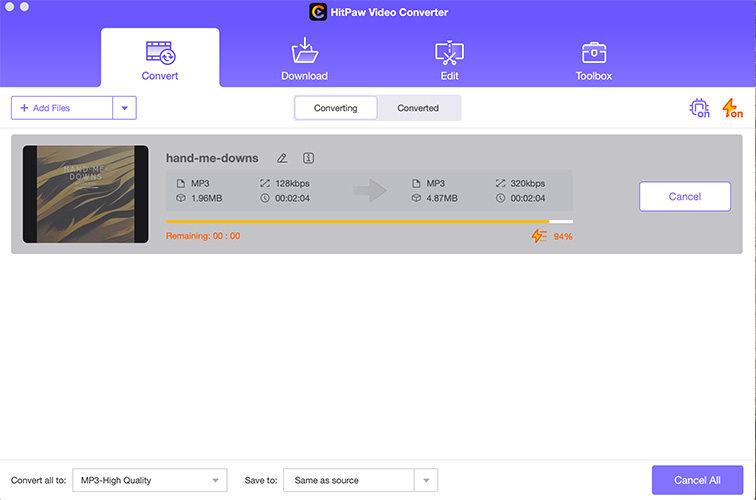
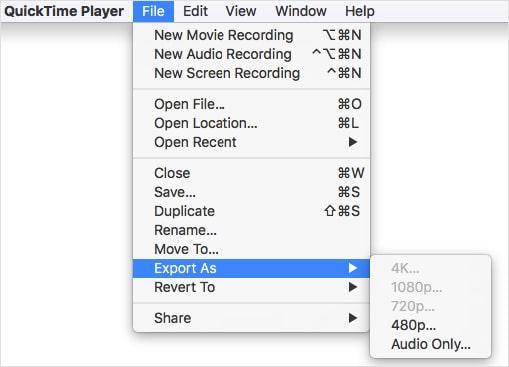
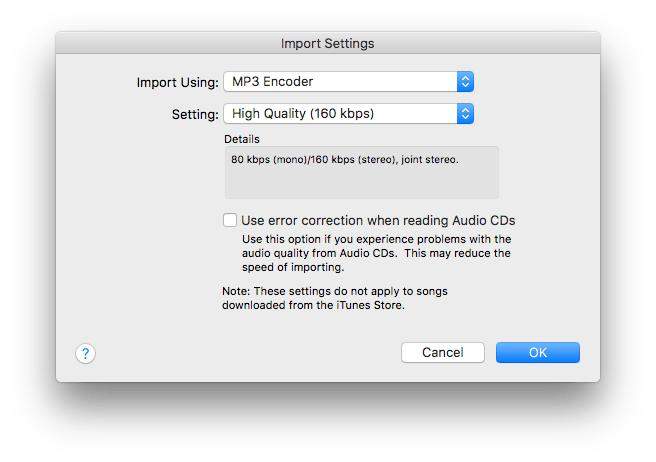
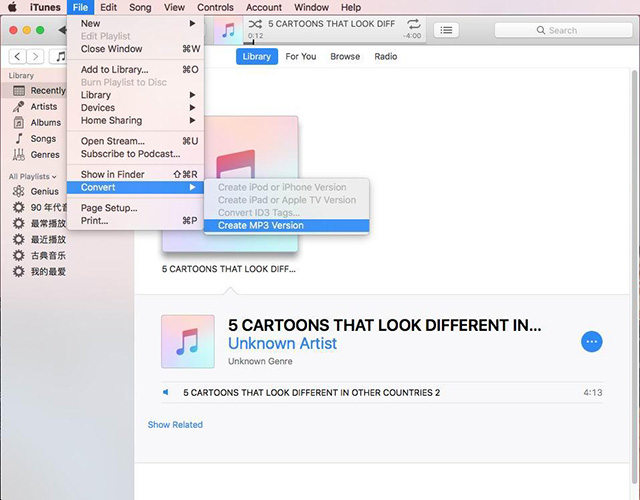
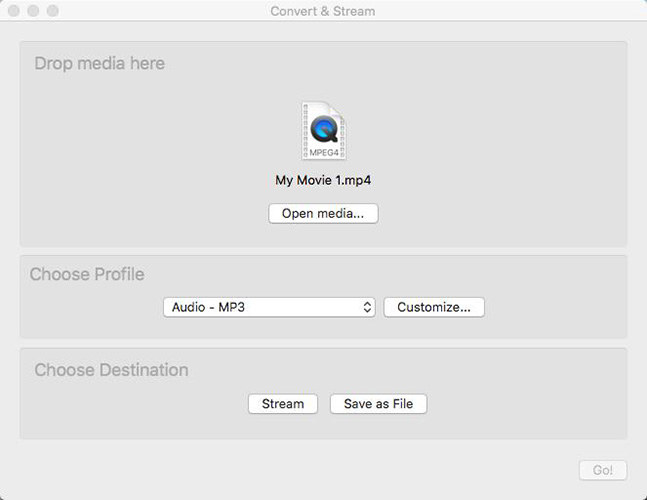
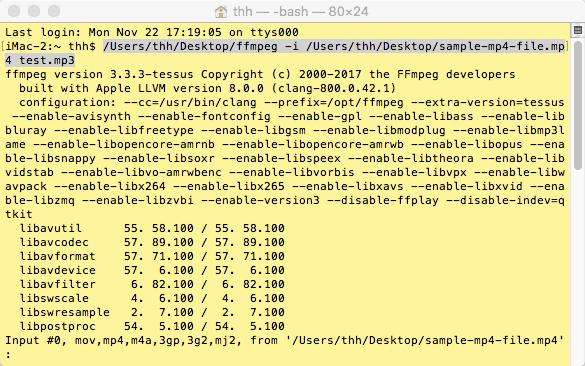
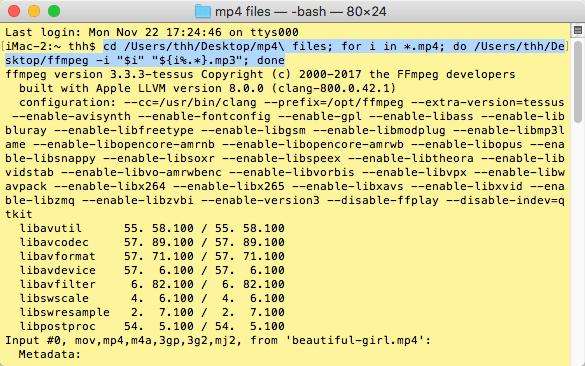
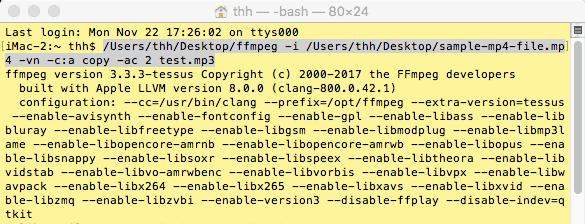

 HitPaw FotorPea
HitPaw FotorPea HitPaw VikPea
HitPaw VikPea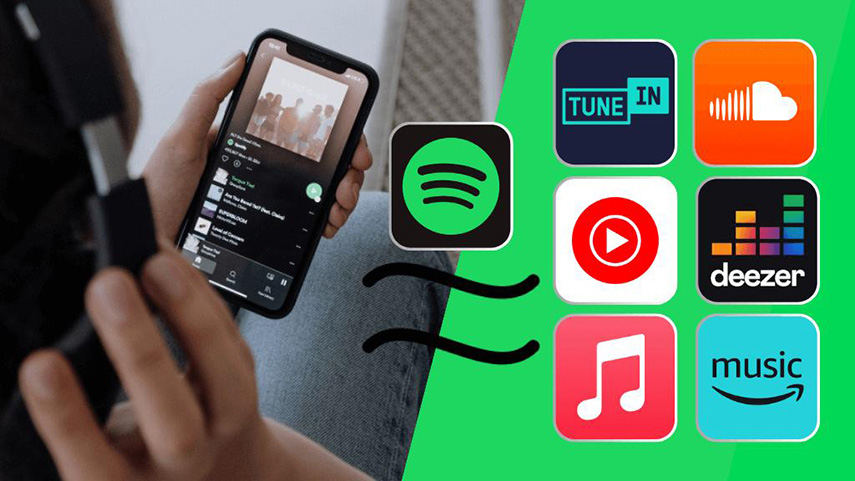
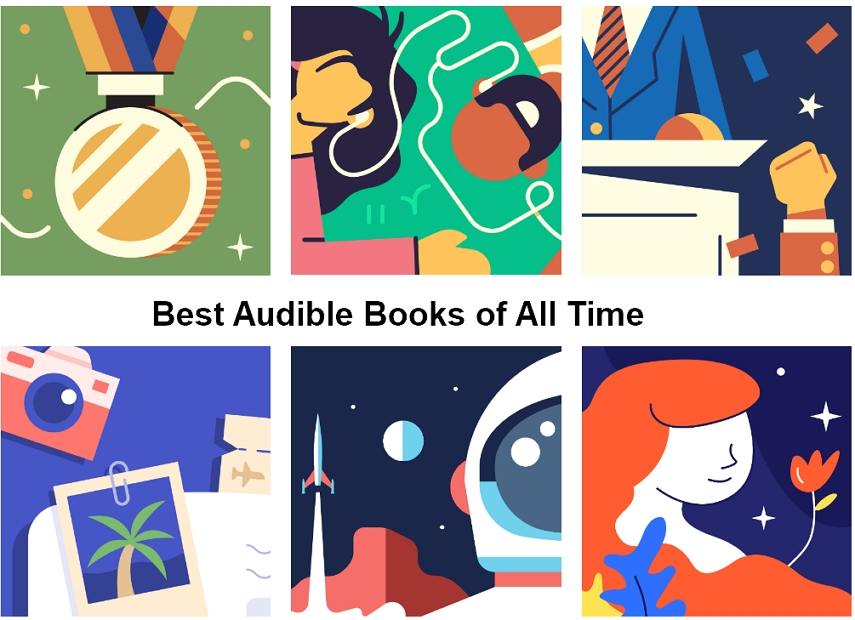





Compartilhar este artigo:
Selecionar a classificação do produto:
Antônio García
Editor-em-Chefe
Trabalho como freelancer há mais de cinco anos. Sempre fico impressionado quando descubro coisas novas e os conhecimentos mais recentes. Acho que a vida não tem limites, mas eu não conheço limites.
Ver todos os ArtigosDeixar um Comentário
Criar sua avaliação sobre os artigos do HitPaw